Hur man mottar varningar när din garageport öppnas med MyQ

Chamberlains MyQ-teknik är utmärkt för att öppna och stänga din garageport på din smartphone, men du kan också få varningar när din garageport öppnar och stänger (samt mottar varningar när den har varit öppen under en längre tid). Så här aktiverar du dem.
Om du inte har MyQ inställd på din smartphone än, kolla in vår guide om hur du ställer in det hela så att du kan komma igång på nolltid. När du väl har appen upprättad är det dags att aktivera varningarna. Här är några olika varningar som du kanske vill skapa.
När din garageport öppnas
Öppna MyQ-appen och tryck på menyknappen längst upp till vänster på skärmen (jag använder Liftmaster MyQ app. Det kan vara lite annorlunda än Chamberlain MyQ-appen, men totalt sett borde det vara mycket likartat.)
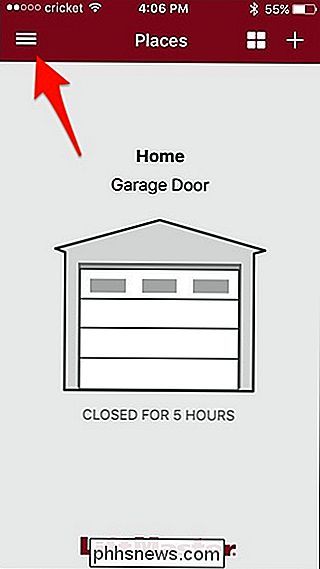
Välj "Alerts" från listan.

Tryck på "+" knappen längst upp till höger hörn.
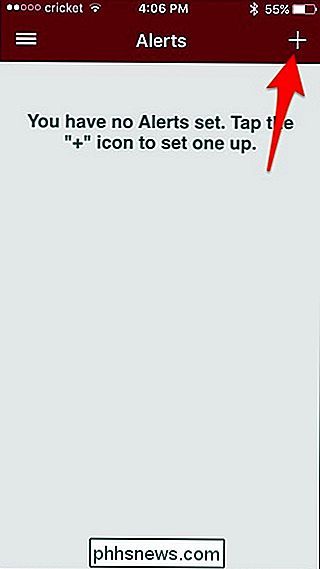
Tryck på "Garage Door" (eller vad du än namngav din garagedörr när du ställer in den).
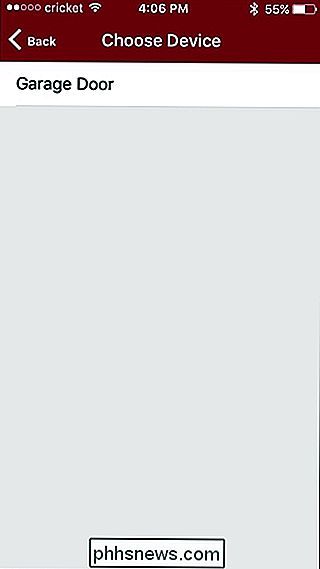
Börja med att ge varningen ett namn.
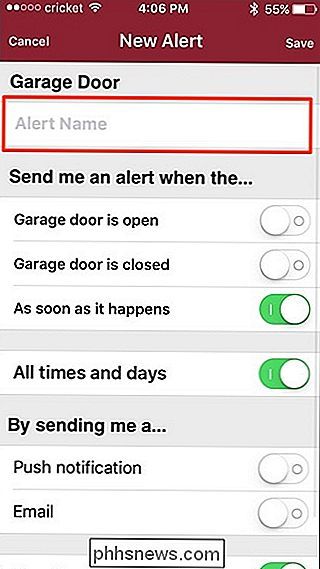
Nästa, tryck på brytaren till höger av "Garageporten är öppen" för att få en varning när din garageport öppnas. Gör detsamma för "Garageporten är stängd" om du vill få en varning när din garageport stängs.
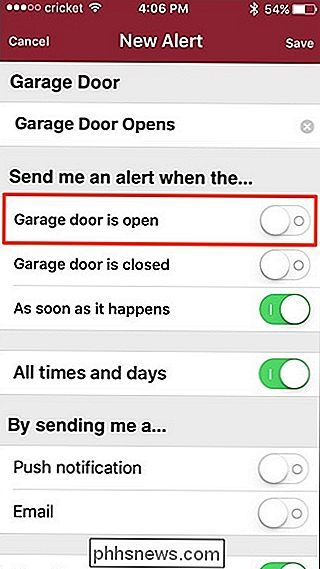
Se till att "Så snart det händer" är påslagen så att du får varningen rätt när din garageport öppnas.
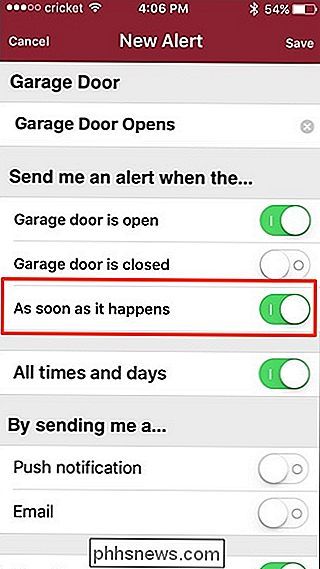
Vidare ner, tryck på växlaren bredvid antingen "Push notification" eller "Email". En push-meddelande kommer att varna dig på din telefon.
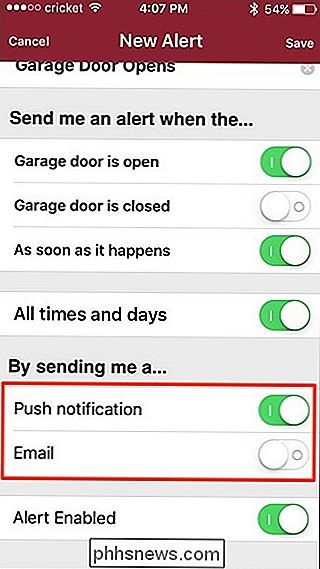
Tryck sedan på "Spara" i det övre högra hörnet för att spara din alert och aktivera den.
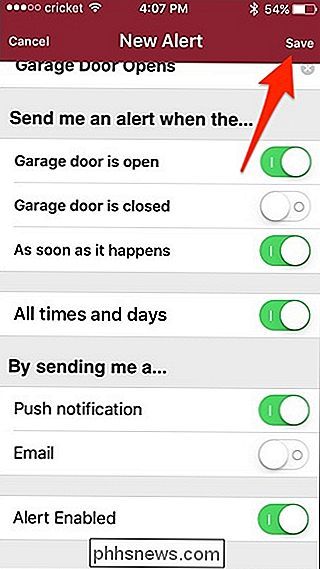
Den nya varningen visas på skärmen Varningar där du kan inaktivera den och omaktivera det när som helst.
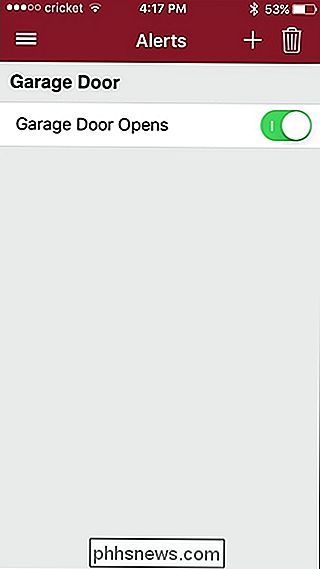
När din garageport har varit öppen under en viss tid
Om du vill få en varning direkt när din garageport öppnas, men också en annan varning när den är öppen för en viss tid måste du skapa en andra varning utöver den som du just skapade i föregående avsnitt.
För denna typ av varning byt du alla samma alternativ förutom "Så snart det är händer”. Detta måste stängas av.
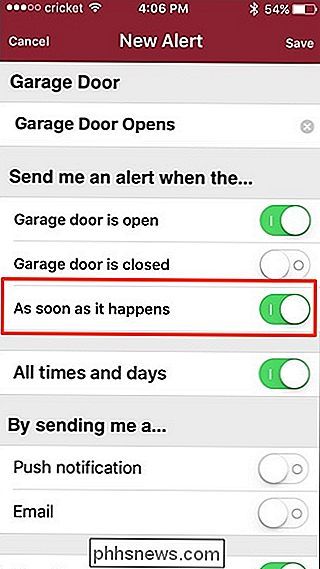
Om du gör det här visas ett nytt alternativ som heter "För längre än". Välj bara hur länge din garageport ska vara öppen innan du får en varning om det och tryck sedan på "Done".
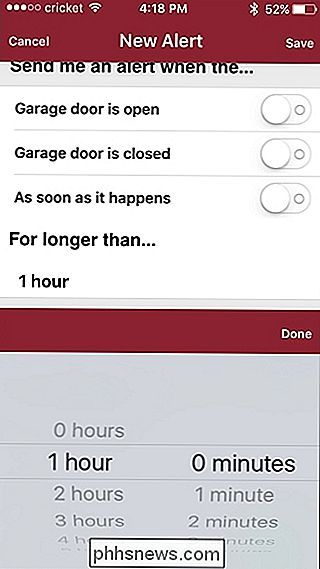
Om du bara vill ta emot varningar inom ett visst tidsfönster
Om du ' När du är hemma, så bryr du dig nog inte om att få varning om garageportar. Det är verkligen bara användbart när du är på jobbet eller på semester, så du kan ange vissa tider och dagar när du vill ta emot varningar.
Gilla De tidigare varningarna kommer att förbli densamma, men du stänger helt enkelt av växlaren bredvid "Alla tider och dagar".
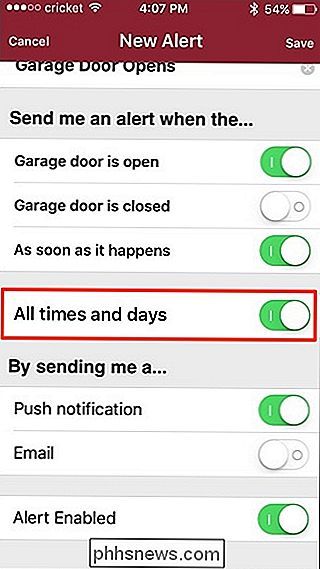
Därefter visas en ny sektion där du kan ange ett visst tidsfönster, som såväl som vissa dagar som du vill att varningen ska aktiveras.
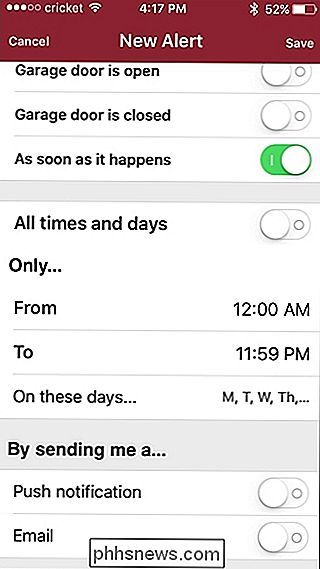
När du är klar, klicka på "Spara" uppe i det övre högra hörnet för att skapa din varning. Du är helt upptagen!

Vad är den här HDMI-ARC-porten på min TV?
Om du tittar på baksidan av din TV ser du förmodligen några HDMI-portar, men en av dem kan vara märkt ARC , eller något liknande. Det här är ingen vanlig HDMI-port. HDMI ARC kan i hög grad förenkla dina behov av ljudkablar och inställningar om du vet var du ska leta efter det och hur du implementerar det.

Hur man förbättrar ansiktsigenkänning i Windows 10
Om du har rätt maskinvara låter du Windows 10 låsa upp datorn med ingenting annat än ett leende. Men Microsofts ansiktsigenkänning är inte alltid spot-on. Så här hjälper du Windows att känna igen dig bättre. RELATED: Så här loggar du in på din dator med ditt fingeravtryck eller annan enhet med Windows Hej Innan du går igenom dessa steg måste du ha Windows Hej med ansiktsigenkänning aktiverat.



